
Sandboxie vo vašom počítači vytvára izolované prostredie. Izolované prostredie alebo karanténa je prostredie, v ktorom spustené programy nemajú priamy prístup k systémovým súborom a dôležitým počítačovým nastaveniam.
Procesy vyskytujúce sa v bežiacom programe sú izolované od zvyšku systému. Operačný systém je zároveň chránený pred zmenami, ktoré sa môžu vyskytnúť pri spustení potenciálne nebezpečného programu..
obsah:- Nastavenie karantény
- Ako používať Sandboxie
- Obnova súborov v prostredí Sandboxie
- Okamžitá obnova systému Sandboxie
- Rýchle zotavenie v Sandboxie
- Manuálne obnovenie v prostredí Sandboxie
- Závery článku
V izolovanom prostredí môžete spustiť neznámy program alebo po spustení prehliadača navštíviť potenciálne nebezpečnú webovú stránku bez toho, aby ste riskovali počítač..
Ak by malvér napriek tomu prenikol do vášho počítača, nebude mať prístup k systémovým súborom, aby ich mohol upraviť. A keď opustíte karanténu, všetky súbory, ktoré preniknú do karantény, budú vymazané.
Svoju karanténu si môžete vytvoriť pomocou špecializovaných programov, ktoré obmedzujú prístup k systémovým súborom. Jedným z takýchto programov je program Sandboxie..
Sandboxie - pieskovisko pre potenciálne nebezpečné a neznáme programy, ako aj pre bezpečné surfovanie po internete.
Sandboxie je shareware. Po dokončení 30 dní práce s programom vás program požiada, aby ste prešli na platenú verziu. Väčšina funkcií programu však bude pracovať vo voľnom režime po ľubovoľnú dobu. Vypnú sa iba niektoré funkcie tohto programu (napríklad súčasné spustenie niekoľkých karantén).
Program Sandboxie si môžete stiahnuť z oficiálnej webovej stránky výrobcu.
Stiahnutie aplikácie SandboxiePo stiahnutí programu Sandboxie do počítača ho začnite inštalovať. V okne inštalácie programu vyberte položku Ruština.
Ďalej v nasledujúcich inštalačných oknách programu kliknite na tlačidlo „Inštalovať“ a potom na tlačidlo „Ďalej“.
V nasledujúcom okne súhlasíte s inštaláciou ovládača pre Sandboxie a potom kliknite na tlačidlo „Ďalej“. V poslednom okne inštalácie programu kliknite na tlačidlo „Dokončiť“.
Program je možné spustiť z ponuky Štart => "Všetky programy" => "Sandboxie". Existuje niekoľko počiatočných bodov programu na konkrétne účely..
Aplikácia Sandboxie sa dá spustiť aj z oznamovacieho panela (panela) kliknutím na ikonu programu. Z odkazu na pracovnej ploche môžete spustiť prehliadač v „karanténe“, tej, ktorá je predvolene vybraná ako predvolený prehliadač vo vašom systéme.
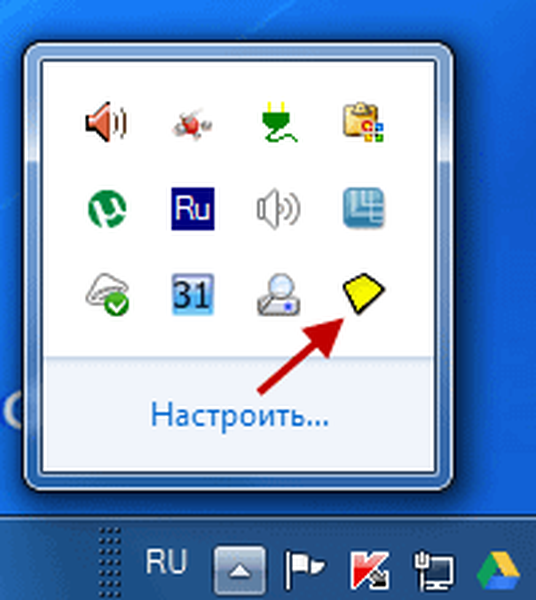
Spustite program Sandboxie a vykonajte niekoľko nastavení programu. V hlavnom okne programu sa zobrazí predvolená karanténa..
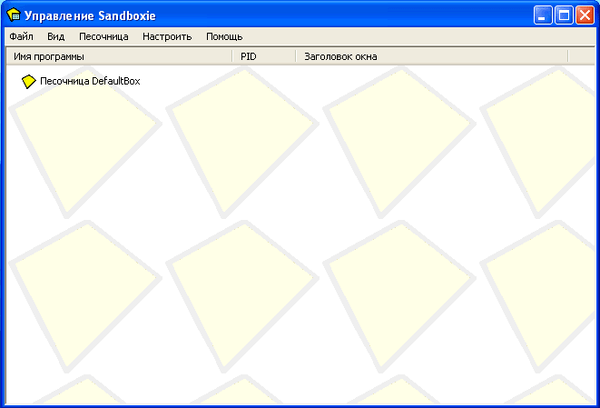
Teraz zvážte túto otázku: ako nakonfigurovať program Sandboxie.
Nastavenie karantény
Ak chcete nakonfigurovať program, kliknite pravým tlačidlom myši na názov „karantény“. Potom v kontextovej ponuke kliknite na položku „Nastavenia karantény“.
V okne nastavení karantény - „DefaultBox“ v časti „Správanie“ môžete začiarknuť políčko „Nezobrazovať indikátor karantény v názve okna“, ak nechcete, aby sa v karanténe otvárali okná so špeciálnou ikonou. Môžete to urobiť podľa vášho želania..
Keď kliknete na žlté pole v okne „Farba“, ktoré sa otvorí, môžete vybrať farbu, ktorá bude zobrazovať tenké orámovanie okolo okna programu spusteného v „karanténe“. Ak ste po týchto nastaveniach niečo zmenili v nastaveniach programu, kliknite na tlačidlo „Použiť“.
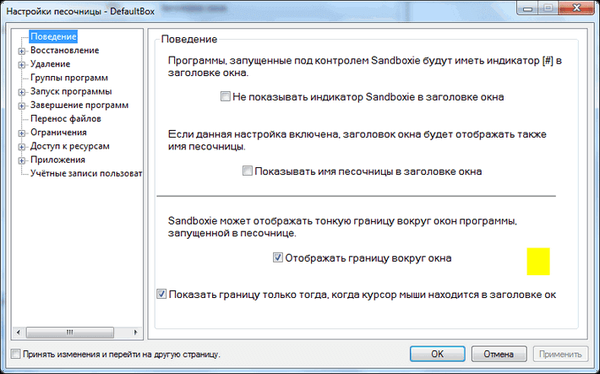
V časti „Obnova“ v časti „Rýchla obnova“ môžete vybrať priečinky na rýchle obnovenie, ak chcete zmeniť predvolené nastavenia programu..
V podsekcii Okamžité obnovenie môžete vylúčiť súbory, priečinky alebo typy prípon súborov z okamžitého obnovenia, ak sú tieto súbory uložené programom spusteným v „karanténe“..
V časti „Vymazanie“ v podsekcii „Vymazať ponuku“ môžete začiarknuť políčko „Nikdy neodstraňovať toto karanténne miesto a nevymazať jeho obsah“, aby ste nestratili údaje uložené v „karanténe“..
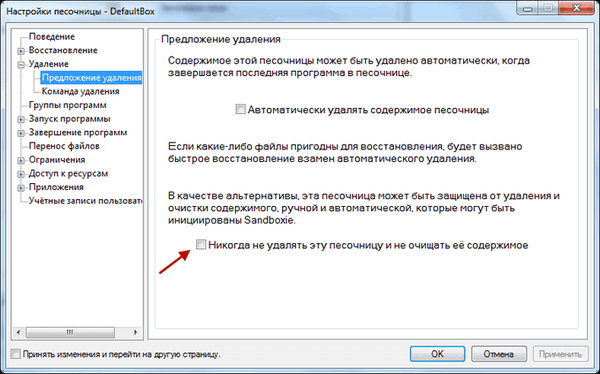
V časti „Obmedzenia“ v podsekcii „Prístup na internet“ môžete pridať programy do zoznamu alebo odstrániť programy zo zoznamu programov, ktoré majú prístup na internet. Programom môžete povoliť alebo zablokovať prístup na internet, keď sú v bezpečnom prostredí. Ak kliknete na tlačidlo Blokovať všetky programy, všetky programy spustené v karanténe budú zablokované v prístupe na internet.
V časti „Aplikácie“ si môžete vybrať pravidlá správania pre rôzne programy bežiace v programe Sandboxie.
V časti ponuky „Sandbox“ kliknutím na položku „Set Storage Folder“ môžete zmeniť jednotku, na ktorej budú uložené „karantény“, ak máte málo miesta na disku „C“..
Po kliknutí na položku „Vytvoriť novú karanténu“ môžete vytvoriť neobmedzený počet „karantén“, každý s vlastnými nastaveniami, na spustenie programov s odlišnými nastaveniami správania ako „karanténa“..
Tento režim spúšťania viacerých pieskovísk súčasne funguje iba v platenej verzii programu po ukončení skúšobnej doby práce s programom..
Každý virtuálny priestor funguje samostatne, karantény sú izolované od systému a od seba navzájom. V predvolenom nastavení ponúka aplikácia jeden izolovaný priestor Sandbox DefaultBox.
Ako používať Sandboxie
Prvý spôsob. Ak chcete program spustiť v bezpečnom režime, kliknite pravým tlačidlom myši na názov „karantény“ av kontextovej ponuke kliknite na položku „Spustiť v karanténe“. V zozname miest spustenia môžete vybrať príslušnú položku na spustenie programu.
Môžete spustiť prehliadač, predvolený poštový klient a tiež spustiť akýkoľvek program odtiaľto alebo z ponuky Štart. Prieskumník môžete spustiť aj v bezpečnom prostredí, ak kliknete na možnosť „Spustiť program Prieskumník systému Windows“..
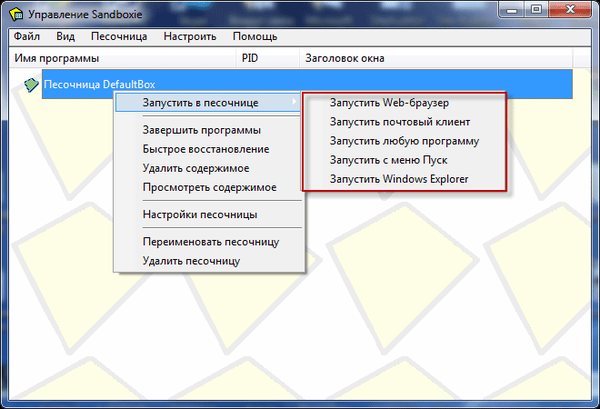
Potom sa Explorer spustí v chránenom prostredí. Na ukončenie Prieskumníka v okne „Správa Sandboxie“ kliknite pravým tlačidlom myši na priečinok programu a v kontextovej ponuke vyberte „Ukončiť program“ alebo jednoducho ukončite program Explorer obvyklým spôsobom pre programy kliknutím na červené tlačidlo.
Druhý spôsob. Bude ešte jednoduchšie spustiť program v prostredí Sandboxie jednoduchým kliknutím na priečinok alebo jeho skratku a v kontextovej ponuke vyberte príkaz Spustiť v karanténe..
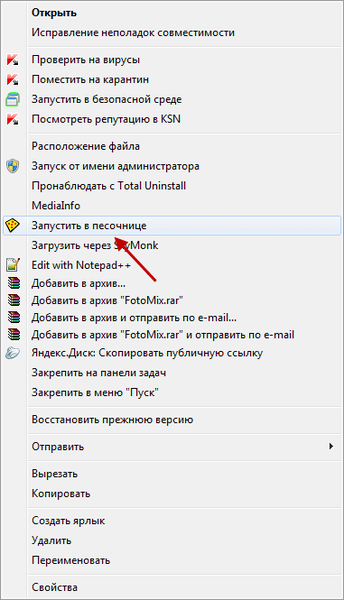
Ak ste vytvorili niekoľko karantén, program Sandboxie vás vyzve na výber požadovaného karantény na spustenie programu. Vyberte izolované prostredie a potom kliknite na tlačidlo „OK“.
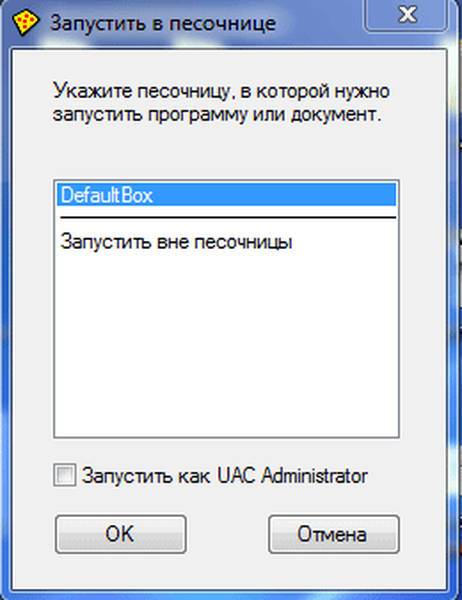
Potom program beží v izolovanom prostredí. Keď umiestnite kurzor myši na program bežiaci v izolovanom prostredí, okolo okna programu bude vidno tenké zafarbenie.
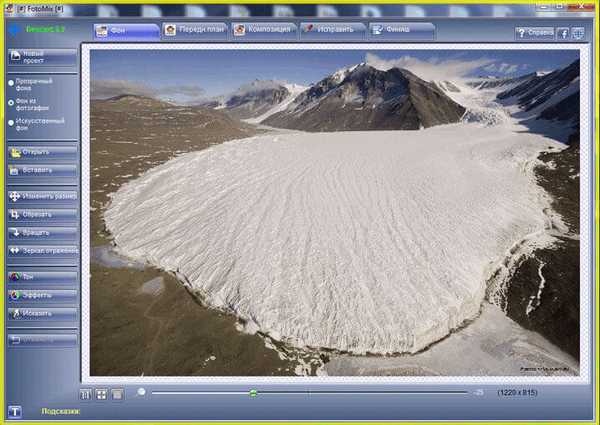
Obnova súborov v prostredí Sandboxie
Aplikácia Sandboxie nepovoľuje vstup z programu v karanténe do vášho operačného systému bez vášho súhlasu. Všetky súbory vytvorené programom alebo stiahnuté z internetu budú po zatvorení karantény štandardne odstránené.
Pomocou programu Sandboxie môžete vytvárať a ukladať súbory do bežných priečinkov v počítači. Tieto súbory sa nebudú zobrazovať, kým spoločnosti Sandboxie nedáte povolenie na prenos údajov z karantény do karantény..
Po stiahnutí akýchkoľvek súborov z Internetu pomocou prehliadača bežiaceho v izolovanom prostredí sa tieto súbory umiestnia na mieste, kde sú stiahnuté súbory uložené v počítači..
Tieto súbory sa však neuvidia, kým budú v „karanténe“. Tieto súbory budete musieť preniesť z karantény do karantény..
V Sandboxie sa to nazýva obnova súborov. Existujú tri režimy obnovenia súborov: okamžité obnovenie, rýchle obnovenie a manuálne obnovenie..
Okamžitá obnova systému Sandboxie
Toto je najlepšia metóda obnovenia, pretože môže automaticky zavolať funkciu obnovenia hneď po vytvorení súborov. V predvolenom nastavení program obzvlášť pozorne monitoruje priečinky „Downloads“, „Documents“, „Favorites“ a „Desktop“..
Do týchto priečinkov môžete pridať ďalšie priečinky podľa potreby v nastaveniach programu (kliknite pravým tlačidlom myši na priečinok karantény => "Nastavenia karantény" => "Obnoviť").
Po uložení súboru do počítača program Sandboxie okamžite zobrazí okno „Okamžitá obnova“. Môžete kliknúť na tlačidlo Obnoviť a ak kliknete na tlačidlo Reštartovať, potom Obnoviť a vyšetriť alebo Obnoviť a spustiť.
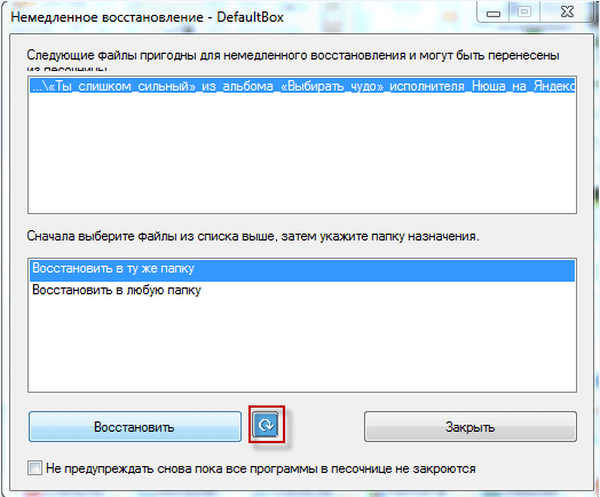
Rýchle zotavenie v Sandboxie
Pri rýchlej obnove sa súbory z izolovaného prostredia prenášajú v rýchlom manuálnom režime. Program môžete nakonfigurovať tak, aby pri prístupe do tohto režimu obnovoval súbory uložené v „karanténe“.
Môže vás zaujímať aj:- Toolwiz Time Freeze - zmrazenie systému na počítači
- Windows 10 Sandbox (Windows Sandbox): Bezpečné karantény
Manuálne obnovenie v prostredí Sandboxie
Ak chcete „karanténu“ vymazať kliknutím pravým tlačidlom myši na názov karantény a výberom položky kontextového menu „Vymazať obsah“. Potom sa zobrazí okno Odstrániť karanténu..
V tomto okne môžete ukladať súbory v izolovanom prostredí „Obnoviť do rovnakého priečinka“, „Obnoviť do ľubovoľného priečinka“ alebo „Pridať priečinok“. Ak kliknete na tlačidlo „Odstrániť pieskovisko“, všetky procesy v ňom sa dokončia a všetok jeho obsah sa odstráni.

Používanie programu Sandboxie vám umožňuje dosiahnuť vyššiu bezpečnosť pri používaní počítača. Niektoré programy môžete bezpečne spúšťať v izolovanom prostredí a bezpečne pristupovať na internet.
Nástroje na vytvorenie izolovaného prostredia obsahujú aj niektoré antivírusové programy, napríklad 360 Total Security.
Závery článku
Sandboxie spúšťa aplikácie v karanténe, čím bráni vstupu nebezpečných nebezpečných komponentov do systému. Pomocou tohto programu môžete tiež testovať nové programy bez ich inštalácie do počítača.
Súvisiace publikácie:- Chvosty - anonymný a bezpečný operačný systém
- 10 služieb generovania hesiel online
- Pokyny pre internet a počítačovú bezpečnosť
- 10 tipov na používanie antivírusu
- Vakcína Panda USB - antivírusová ochrana pre jednotky flash











